理想の仕上がりを一括で実現するには、
Adobe Creative Cloudフォトプランが欠かせません。
持っていない方向けに、7日間無料体験ができます。
はじめに|売れない悩みは誰もが通る道
ストックフォトを始めてみたけれど、
「全然売れない…」「ダウンロードゼロが続いている…」
そんな悩みを抱えていませんか?
実は私も最初の頃はまったく売れず、何十枚アップしても成果が出ませんでした。
でも、原因を整理して改善していくうちに、少しずつ承認され、売上も発生するようになったのです。
売れない主な原因とは?
売れない理由にはいくつかの共通点があります。たとえば…
- 写真の明るさ・色合いが整っていない
- タグ付けが不十分で検索にヒットしない
- 需要のあるテーマを選んでいない
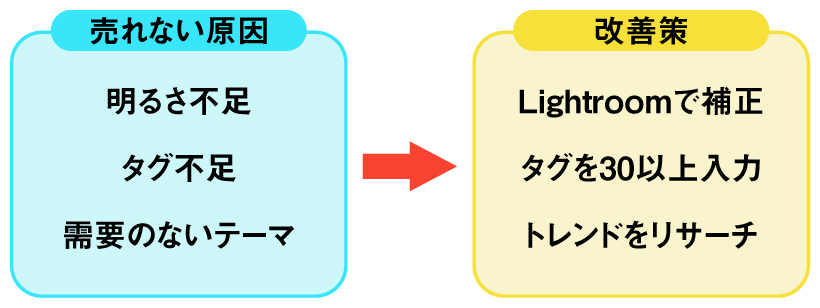
私もそうでしたが、「自分は大丈夫」と思っていても、振り返ってみると意外と当てはまるものがあるはずです。
私の失敗談|審査にも通らなかった日々
私の場合、最初にアップした写真は「過度のアーチファクト/ノイズ」で却下されてしまいました。
色調の編集はしていたものの、拡大してノイズをチェックすることを怠っていたのです。
さらに当時は撮影の知識も乏しく、ISO感度を高めに設定したまま撮影していたことも重なり、結果として細かなノイズが大量に発生していました。
画面上では気づきにくいものでも、審査では拡大チェックが入るため、不承認の原因となってしまったのだと思います。
関連記事リンク
解決策|ノイズ対策と編集を見直す
改善のきっかけは、撮影と編集の両面で“ノイズ対策”を意識したことでした。
- 撮影時のISOを低めに設定する
光が十分にある環境ではISO100〜200を目安に。 - RAW形式で撮影する
JPEG圧縮によるノイズや劣化を防げる。 - Lightroomのノイズ除去機能を使う
カラーノイズや粒状感を抑えて自然な仕上がりに。 - 等倍表示(100%表示)で必ずチェック
提出前に細部まで確認する習慣をつける。
こうした基本を押さえることで、審査通過率がぐっと上がりました。
Lightroomのノイズ除去を使ったBeforeとAfter
Before

After

さらにPhotoshopを使えば、部分的に残ったノイズや不要なゴミを補正することも可能。
結果的に、購入される枚数も増えていったのです。
関連記事リンク
投稿前に確認したい|ノイズ対策チェックリスト(5項目)

この5つを確認するだけで、審査落ちを大幅に減らすことができます。
おすすめの編集環境|Adobe Creative Cloud フォトプラン
ストックフォトを本気で続けるなら、
Adobe Creative Cloud フォトプラン(Lightroom+Photoshop)が強力な味方になります。
フォトプランでできること
- Lightroomで「売れる写真」に近づける補正が可能
- Photoshopで不要物を除去、空の差し替えも簡単
- クラウド保存でスマホ・PCどちらからも編集できる
私もこのプランを導入してから、ストックフォトの売上が動き出しました。
関連記事リンク
まとめ|「売れない」を「売れる」に変える第一歩
ストックフォトが売れないと悩むのは自然なことです。
でも、原因を理解し、適切に編集すれば必ず改善できます。
- ISOを低めに設定してノイズを抑える
- RAWで撮影して劣化を防ぐ
- Lightroom・Photoshopでノイズ軽減と仕上げ
- 投稿前にチェックリストで最終確認
これらを支えてくれるのが、LightroomとPhotoshopです。
もし今「売れない」と悩んでいるなら、まずはフォトプランを取り入れてみてください。
一歩踏み出すだけで、写真が評価される楽しさを味わえるはずです。
ストックフォトで作品を投稿する際は、
LightroomやPhotoshopでの
色調補正やトーン調整が作品の印象を大きく左右します。
編集で明るさ・色味を整えるだけでも、
「類似コンテンツ」による不採用を防ぎ、
審査の通過率が高まるケースがあります。
「売れる作品」への最終仕上げには、RAW現像からレタッチまで一括で行える
Adobe Creative Cloudフォトプランがおすすめです。




